Есть ли в гнезде в внутренней камере звук?
Есть ли в гнезде в внутренней камере звук?
Do Gont Cameras Record Audio? [Ответил]
Камеры Google Nest позволили мне создать периметр домашней безопасности по доступной цене. Это дает мне душевное спокойствие, потому что теперь я могу записать любого, кто приходит к моей двери и ступил на мою собственность. Сделать ли камеры Google gnes? я’LL дайте вам ответ и гораздо больше информации о ваших гнездовых камерах.
Камеры гнезда выполняют запись звука, обычно в качестве настройки по умолчанию. Audio System Audio System Nest записывает звук со всех сторон, и вы можете изменить настройки звука непосредственно из приложения Nest, позволяя вам легко включить или отключить звук.
Do Gont Outdoor Cameras Record Audio? Да, они делают. Камеры Google Nest являются относительно доступными и удивительно универсальными. Это одни из лучших камер безопасности, которые вы можете купить, и они могут записать как видео, так и аудио. Этот раздел предоставит вам больше информации о аспекте аудиозаписи этих камер.
Звук с всех сторон
Сделайте ли камеры гнезд обнаружить звук со всех сторон? Как и в большинстве других камер безопасности, камеры Nest записываются с лобовой точки зрения. Это означает, что вы можете записать только видео, где на камере указывается камера. В отличие от видео, гнездовые камеры могут забрать звук с всех сторон. Это означает, что вы можете найти разговор и другие звуки, даже если камера может’не посмотрите, откуда идет звук. Это может быть полезно, поскольку позволяет вам слышать злоумышленников или другие нарушения, даже если камера не’T указал на них.
Аудио уведомления
Еще одна замечательная вещь о гнезде – это получение уведомлений, если что -нибудь зафиксировано камерой. Обычно это будет из -за запуска датчика движения. Тогда вы сможете увидеть все, что вызвало камеру. Это также касается аудиотехностей. Если звук запустил камеру, то вы получите уведомление. Хотя вы можете увидеть, что вызвало нарушение звука, имейте в виду, что звук может исходить от камеры. Некоторые люди отключают аудиозапись из -за этого. Например, пусть’S скажу, что у вас есть собака, которая любит лаять на все. Ваша собака будет постоянно запускать камеру, что означает много ложных тревог для вас. Это также может помочь от громкого ветра, звонков ветра или чего -либо еще, что часто вызывает звук.
Регулировать чувствительность микрофона
Вы можете настроить чувствительность к микрофону гнезда через значок гнезда. Вы можете сделать это, если камера запускается слишком легко, или если вы’Re с трудом собирать звук. Начните с открытия приложения Nest на вашем устройстве и выберите камеру. Если у вас есть несколько камер, то вы должны отрегулировать каждый отдельно. Нажмите значок «Настройки». Выберите настройку микрофона. Микрофон должен быть активным для появления этой настройки. Я расскажу вам больше о отключении и включении микрофона в следующем разделе. Нажмите на чувствительность микрофона, и появится слайдер. Измените этот слайдер, чтобы сделать его более или менее чувствительным. Я предлагаю иметь кого -то на улице во время этой части. Затем вы можете проверить чувствительность, когда другой человек разговаривал. Продолжайте приспосабливаться, пока чувствительность не станет правильной.
Включение и отключение аудиозаписи
Вы можете легко включить и отключить аудиозапись через приложение. Вы можете не знать, что это можно сделать через приложение для дома или гнезда. Инструкции немного разные для обоих, поэтому я объясню, как каждый из них работает. Камера’S Audio Recording должна быть активной по умолчанию. В то же время, иногда это отключается по какой -то причине, или вы можете отключить запись намеренно. В любом случае, это должно занять всего несколько секунд, независимо от того, какое приложение вы’повторный использование.
Приложение Nest и аудиозапись
Большинство людей будут использовать приложение Nest для управления своими камерами. Начните с открытия приложения Nest, а затем выберите камеру. Если у вас есть несколько камер, то вы должны повторить эти шаги для каждой камеры. Выберите значок «Настройки» и выберите микрофон. Отсюда вы можете переключить переключатель, чтобы включить или выключить микрофон. Если оно’S выключен, тогда микрофон победил’T запишите любой звук. Если оно’S on, тогда вы можете пойти немного дальше в настройки. Нажмите на аудиозапись. Затем вы можете активировать или отключить звуковую запись. Это’возможно отключить запись, при этом при этом активный микрофон. В этом случае вы услышите только микрофон, поскольку вы используете приложение, но оно выиграло’T запишите звук.
Домашнее приложение и аудиозапись
Пока приложение для дома не’t используется так же часто для управления камерами, это’S так же просто, как использование приложения Nest. Откройте домашнее приложение, а затем выберите камеру, над которой вы хотите поработать. Как и в случае с приложением Nest, каждая камера будет работать самостоятельно. Вы должны повторить эти шаги для каждой камеры, которая у вас есть. Нажмите значок «Настройки», а затем выберите Audio. Затем вы можете выбрать или выключить аудиозапись. Это’возможно отключить запись, при этом при этом активный микрофон. В этом случае вы услышите только микрофон, поскольку вы используете приложение, но оно выиграло’T запишите звук.
Часто задаваемые вопросы о гнездовой камере аудио
1. Могу ли я отключить аудиозапись на моей камере гнезда?
Да, вы можете отключить аудиозапись на своей камере Nest через приложение Nest или приложение для дома. Просто следуйте инструкциям, упомянутым выше, чтобы отключить аудиозапись.
2. Могу ли я настроить чувствительность микрофона на моей камере гнезда?
Да, вы можете настроить чувствительность микрофона на камере гнезда через приложение Nest. Откройте приложение, выберите камеру, перейдите в настройки микрофона и отрегулируйте чувствительность, используя слайдер.
3. Могут ли гнездовать камеры забрать звук со всех сторон?
Да, камеры гнезда могут подбирать звук со всех сторон, позволяя вам захватывать звук, даже если камера не направлена на источник звука.
4. Получу ли я уведомления о нарушениях аудио?
Да, вы получите уведомления о нарушениях звука, захваченных вашей камерой гнезда. Эти уведомления предупредят вас, когда камера обнаружит звук.
5. Почему кто -то отключает аудиозапись на своей камере гнезда?
Некоторые люди могут выбрать отключение аудиозаписи на своей камере гнезда, чтобы избежать ложных тревог, вызванных такими звуками, как лай или громкий ветер. Это может помочь отфильтровать нежелательные аудио -триггеры.
6. Могу ли я включить или отключить аудиозапись с помощью приложения Nest?
Да, вы можете включить или отключить аудиозапись, используя приложение Nest. Просто следуйте инструкциям, упомянутым ранее, чтобы получить доступ к настройкам записи аудио и соответственно переключить переключатель.
7. Могу ли я включить или отключить аудиозапись, используя приложение Home?
Да, вы можете включить или отключить аудиозапись, используя приложение Home. Как и в случае с приложением Nest, следуйте инструкциям, упомянутым выше, чтобы получить доступ к настройкам аудио и внести желаемые изменения.
8. Предоставляет ли гнездо для регулировки чувствительности микрофона?
Да, Nest предоставляет варианты для регулировки чувствительности микрофона. Через приложение Nest вы можете контролировать чувствительность микрофона, используя слайдер, позволяя вам настроить его в соответствии с вашими потребностями.
9. Как я могу убедиться, что чувствительность микрофона установлена правильно?
Чтобы убедиться, что чувствительность микрофона установлена правильно, попросите кого -то снаружи говорить, регулируя чувствительность, используя слайдер в приложении Nest. Продолжайте регулировать, пока не будет достигнута желаемая чувствительность.
10. Может ли камеры записать камеры, даже если запись видео отключена?
Да, камеры Nest могут записывать аудио, даже если запись видео отключена. Вы можете выбрать активную запись аудио, пока запись видео отключена.
Есть ли в гнезде в внутренней камере звук?
Мы протестировали крыло гнездового камеры, используя приложение Nest для iOS, которое имеет еще лучше 4.7 звезд. Это значительно улучшилось по сравнению с в последний раз, когда мы проверили камеру и ее приложение, поэтому мы’Рад видеть, что гнездо его улучшает, и мы согласны с высоким рейтингом, так как это приложение очень проще в использовании.
Do Gont Cameras Record Audio? [Ответил]
Камеры Google Nest позволили мне создать периметр домашней безопасности по доступной цене. Это дает мне душевное спокойствие, потому что теперь я могу записать любого, кто приходит к моей двери и ступил на мою собственность. Сделать ли камеры Google gnes? я’LL дайте вам ответ и гораздо больше информации о ваших гнездовых камерах.
Do Gont Cameras Record Audio? [Ответил]
Камеры гнезда выполняют запись звука, обычно в качестве настройки по умолчанию. Audio System Audio System Nest записывает звук со всех сторон, и вы можете изменить настройки звука непосредственно из приложения Nest, позволяя вам легко включить или отключить звук. Зная, что звук записи камеры гнезд – это только половина битвы. Иногда аудиозапись не делает’ТАКОЕ РАБОТАЕТ, как и ожидалось, или вы захотите отключить звук намеренно. Я дам вам больше информации об этом, чтобы вы’Re готов записывать с помощью камеры гнезда.
Аудиозапись и гнездовые камеры
Do Gont Outdoor Cameras Record Audio? Да, они делают. Камеры Google Nest являются относительно доступными и удивительно универсальными. Это одни из лучших камер безопасности, которые вы можете купить, и они могут записать как видео, так и аудио. Этот раздел предоставит вам больше информации о аспекте аудиозаписи этих камер.
Звук с всех сторон
Сделайте ли камеры гнезд обнаружить звук со всех сторон? Как и в большинстве других камер безопасности, камеры Nest записываются с лобовой точки зрения. Это означает, что вы можете записать только видео, где на камере указывается камера. В отличие от видео, гнездовые камеры могут забрать звук с всех сторон. Это означает, что вы можете найти разговор и другие звуки, даже если камера может’не посмотрите, откуда идет звук. Это может быть полезно, поскольку позволяет вам слышать злоумышленников или другие нарушения, даже если камера не’T указал на них.
Аудио уведомления
Еще одна замечательная вещь о гнезде – это получение уведомлений, если что -нибудь зафиксировано камерой. Обычно это будет из -за запуска датчика движения. Тогда вы сможете увидеть все, что вызвало камеру. Это также касается аудиотехностей. Если звук запустил камеру, то вы получите уведомление. Хотя вы можете увидеть, что вызвало нарушение звука, имейте в виду, что звук может исходить от камеры. Некоторые люди отключают аудиозапись из -за этого. Например, пусть’S скажу, что у вас есть собака, которая любит лаять на все. Ваша собака будет постоянно запускать камеру, что означает много ложных тревог для вас. Это также может помочь от громкого ветра, звонков ветра или чего -либо еще, что часто вызывает звук.
Регулировать чувствительность микрофона
Вы можете настроить чувствительность к микрофону гнезда через значок гнезда. Вы можете сделать это, если камера запускается слишком легко, или если вы’Re с трудом собирать звук. Начните с открытия приложения Nest на вашем устройстве и выберите камеру. Если у вас есть несколько камер, то вы должны отрегулировать каждый отдельно. Нажмите значок «Настройки». Выберите настройку микрофона. Микрофон должен быть активным для появления этой настройки. Я расскажу вам больше о отключении и включении микрофона в следующем разделе. Нажмите на чувствительность микрофона, и появится слайдер. Измените этот слайдер, чтобы сделать его более или менее чувствительным. Я предлагаю иметь кого -то на улице во время этой части. Затем вы можете проверить чувствительность, когда другой человек разговаривал. Продолжайте приспосабливаться, пока чувствительность не станет правильной.
Включение и отключение аудиозаписи
Вы можете легко включить и отключить аудиозапись через приложение. Вы можете не знать, что это можно сделать через приложение для дома или гнезда. Инструкции немного разные для обоих, поэтому я объясню, как каждый из них работает. Камера’S Audio Recording должна быть активной по умолчанию. В то же время, иногда это отключается по какой -то причине, или вы можете отключить запись намеренно. В любом случае, это должно занять всего несколько секунд, независимо от того, какое приложение вы’повторный использование.
Приложение Nest и аудиозапись
Большинство людей будут использовать приложение Nest для управления своими камерами. Начните с открытия приложения Nest, а затем выберите камеру. Если у вас есть несколько камер, то вы должны повторить эти шаги для каждой камеры. Выберите значок «Настройки» и выберите микрофон. Отсюда вы можете переключить переключатель, чтобы включить или выключить микрофон. Если оно’S выключен, тогда микрофон победил’T запишите любой звук. Если оно’S on, тогда вы можете пойти немного дальше в настройки. Нажмите на аудиозапись. Затем вы можете активировать или отключить звуковую запись. Это’возможно отключить запись, при этом при этом активный микрофон. В этом случае вы услышите только микрофон, поскольку вы используете приложение, но оно выиграло’T запишите звук.
Домашнее приложение и аудиозапись
Пока приложение для дома не’t используется так же часто для управления камерами, это’S так же просто, как использование приложения Nest. Откройте домашнее приложение, а затем выберите камеру, над которой вы хотите поработать. Как и в случае с приложением Nest, каждая камера будет работать самостоятельно. Вы должны повторить эти шаги для каждой камеры, которая у вас есть. Нажмите значок «Настройки», а затем выберите Audio. Затем вы можете выбрать или выключить звук. Этот параметр должен быть активным для вас, чтобы идти дальше в настройки записи. Выберите запись аудио, и вы можете активировать или отключить эту настройку.
Устранение неполадок аудиозаписи
Если ваша камера гнезда не’T Запись аудио, тогда есть несколько шагов, которые вы можете предпринять, чтобы решить эту проблему. Большинство из этих шагов по устранению неполадок просты и должны занять всего несколько минут вашего времени.
Нет живого или записанного звука
Если ваша камера не’t записывает любое аудио, тогда это’лучше всего зайти в настройки и убедиться, что микрофон активен. Это часто решает проблему. Если это не так’t Исправьте проблему, тогда чувствительность микрофона может быть слишком низкой. Очень низкая чувствительность может затруднить услышать людей, если они не говорят громко. Поверните чувствительность, и это должно облегчить услышать людей.
Длинные задержки
Часто бывает короткая задержка в записи, так что это нормально. Длинные задержки – проблема. Сначала проверьте свою полосу пропускания, выполнив тест на скорость. Медленное подключение к Интернету создаст длинные задержки. Вы можете исправить это, получив более быстрое подключение к Интернету, деактивируя некоторые ненужные устройства или используя удлинитель Wi -Fi, чтобы сигнал лучше достигает камеры. На вашем устройстве также может быть слишком много приложений. Это также создаст длинные задержки. Закройте ненужные приложения и рассмотрите возможность перезагрузки телефона для улучшения записи аудио. Это чаще всего влияет на живое аудио, но также может задержать записи.
Перезагрузить аудиозапись
Вы также можете перезапустить микрофон. Откройте приложение Nest, а затем дважды щелкните значок микрофона. Это прекратит запись аудио в течение нескольких секунд, когда микрофон перезагружается. Это также должно исправить проблему.
Есть ли в гнезде в внутренней камере звук?
Охто
Мы аррегировали подоаджолгн. SpoMOщHщ эtOй straoniцы mы smosememememopredetath, чto -aprosы otpra. То, что нужно?
Эta -steraniцa otobrana -overshy -aTeх -stuчah -obra -aTeх -stu -y -y -ogdaTomAtiчeskymi -stri -stri -rah -strhe -strhe -strhe -stri -stri -stri -stri -stri -stri -rah -rah -stristriouri Котора. Straoniцa -oprepaneTeTeTeTeTOTOTOTO -opobrasthep -apoSle -o, kak -эat. ДО СОМОМОНТА.
Иошнико -а -а -а -в -впологовый схлк -а -апросов. Esli-yspolheoute obhщiй dostup-vanterneTTHETHETHETHETHET,. Охраторс. Подеб.
Проверка, в котором я, eSli -voAchephephephephe -yvodyte -sloжne -apro Эмами, Или,.
Как предотвратить захват вашего гнездового камера
Крейг Ллойд
Крейг Ллойд
Писатель
Крейг Ллойд – эксперт Smarthome с почти десятилетним опытом профессионального письма. Его работы были опубликованы Ifixit, Lifehacker, Digital Trends, Slashgear и Gottabemobile. Читать далее.
7 февраля 2017 г., 15:00 по восточному поясному времени | 1 мин ЧИТАЙТЕ
Гнездо камера может захватывать звук, когда это’S записывает видео, чтобы вы могли услышать, что’S продолжается. Однако, если вы не надо’T Need Audio, вы можете отключить его, чтобы сохранить лишь небольшую полосу пропускания и данные. СВЯЗАННЫЙ: Как настроить гнездо Есть много случаев, где есть гнездо’S Микрофон на может быть полезным, тем более что он может отправлять вам оповещения на основе шума. Так что, если ваша собака начинает лаять, но он’нигде внутри камеры’S Взгляд, ты’LL все еще получит предупреждение, так что вы можете проверить, что’S продолжается.
Микрофон на гнездовом кулачке также здорово иметь’S на другом конце, поговорив на своем смартфоне с приложением Nest. Тот, кто находится рядом с гнездовым камером, услышит вас, и они могут передать вам обратно.
Если вы отключите звук на своем гнездовом камере, вы выиграли’это не смогу сделать что -нибудь из этого, но если вы обнаружите, что не надеваете’t воспользуйтесь этими функциями, там’S нет причин иметь микрофон и слушать, так что здесь’S, как отключить.
Начните с открытия приложения Nest на своем телефоне и нажав на свой гнездо’S Live View.
Нажмите на значок передачи настроек в правом верхнем углу экрана.


После этого вы’Re все установлено. С этого момента ваш гнездовый камера больше не будет получать звук, и все записи выиграли’T Включите звук либо. Опять же, это удалит возможность двусторонней аудиооб связи, а также сделает аудиоупреки неактуальными.
- › Как получить максимальную отдачу от вашего гнезда
- › Как настроить уведомления Nest Cam
- › Что такое WhatsApp Plus, и если вы его используете?
- › Амазонка’S Online Store добавляет видео, похожий на Tiktok
- › Как запустить CHATGPT, используя ShellGPT из терминала Ubuntu
- › Western Digital подтверждает, что хакеры украли данные клиента
- › Как удалить штифт из plex
- › Ты’почти не вышел времени, чтобы сэкономить вашу старую учетную запись Minecraft
Крейг Ллойд
Крейг Ллойд – эксперт Smarthome с почти десятилетним опытом профессионального письма. Его работы были опубликованы Ifixit, Lifehacker, Digital Trends, Slashgear и Gottabemobile.
Читать полную биографию »
Гнездовый обзор в помещении
Оригинальная крытая камера Nest-отличный вариант для тех, кто хочет высококачественного гнезда по более низкой ценке.
Весь наш контент написан людьми, а не роботами. Узнать больше
Ализа Вигдерман, старший редактор, отраслевой аналитик и Гейб Тернер, главный редактор в последний раз обновлялся 02 марта 2023 г
РЕДАКТЫ Рейтинг:
9.2 /10
Что нам нравится
- Совместим с Amazon Alexa и Google Assistant
- Доступное облачное хранилище
- Имеет 1080p HD-видео, двусторонний аудио и отличное ночное видение инфракрасного завода
Что нам не нравится
- Не имеет обнаружения человека
- Дорогой ценник (> 200 долларов)
Нижняя граница
Оригинальная крытая камера Nest предоставляет Video 1080p HD, двустороннее аудио и инфракрасное ночное видение, все функции мы считаем необходимыми. Кроме того, с Nest Ably мы получили 30 дней облачного хранилища и обнаружения человека, что делает уведомления, которые имели значение больше.
Содержание: Обзор функции сравнения приложений для настройки дизайна
Примечание. Хотя Google по -прежнему продает гнездовый крытый крыло, они удалили гнездо безопасно от доступности для покупки.
Внутренний гнездо в гнездо’S Оригинальная внутренняя камера, в настоящее время по цене 199 долларов. Для пользователей с ограниченным бюджетом, это’S, конечно, не самая дешевая камера, но это хорошая цена, учитывая функции. Позволять’S Начните с оригинальным обзором внутренней камеры Nest.
- Работает с Alexa, Google Assistant и Philips Hue Lightbuls
- Обнаружение человека, доступное с подпиской
- 1080p HD Видео, инфракрасное ночное видение и двустороннее аудио
Гнездовое покрытие в помещении
| Поле зрения | 130 ° |
|---|---|
| Разрешение | 1080p |
| Зум | 8x |
| Двухсторонний аудио | Да |
| 24/7 запись | Да |
Редактор
Общая оценка
- Самая доступная гнезда камера за 199 долларов
- 1080p HD Видео -дисплей
- Работает с Alexa, Google Assistant, Chromecast, Fire TV и Philips Hue Lightbuls
Обзор
Внутренний гнездо может быть лучше для некоторых людей больше, чем для других.
Кто мы’D рекомендую
- Кто -то в экосистемах Amazon или Google Smart Home
- Любой, кто хочет доступное облачное хранилище
- Человек, который хочет 1080p HD-видео, двусторонний аудио и отличное ночное видение инфракрасного
Кто мы не будем’Т рекомендую
- Кто -то, кто хочет обнаружения человека, включал
- Любой, кто хочет цены за 200 долларов
Лучшие альтернативы в гнездо
Учитывая, что крыло гнездового камеры теперь полностью вне Google’S Ротация, мы думаем это’лучше всего найти альтернативы. Конечно, там’S The Google Nest Cam (Wired, Undoor) и гнездо (батарея) из одной и той же бренда, но если вы хотите расширить свой горизонт, есть довольно аккуратные альтернативы в гнездовом кулачке от Lorex, Ring и Wyze.
Рейтинг редактора:
9.6 /10
Рейтинг редактора:
9.5 /10
Рейтинг редактора:
8.3 /10
Функции
Как мы делаем все камеры безопасности, мы проведем гнездовое крыло через безопасность.орг’S Тест необходимых функций тест.
Качество видео
В помещении Nest Cam имеет 1080p HD-видео, отраслевой стандарт, а также широкое 130-градусное поле зрения. Пользователи смогут увеличить восемь раз увеличить масштаб для меньших деталей, что впечатляет.
Аудио
В помещении Nest Cam имеет двусторонний звук через динамик и микрофон. Это означает, что пользователи могут на самом деле говорить через гнездовое крыло через приложение Nest, полезно для остановки вторжений, как они’re встречается или просто общается с членом семьи.
Ночное видение
В помещении гнездо имеет инфракрасное ночное зрение из восьми светодиодных датчиков, что делает для очень ясного видения ночью.
Хранилище
Один недостаток гнездового кулачка в помещении – это’Отсутствие местного хранения. Пока там’S нет слота для карты Micro-SD, Nest дает пользователям три часа облачного хранилища в доме. Помимо этого, они’LL придется платить 6 долларов в месяц или 60 долларов в год за 30 дней облачного хранилища или 12 долларов в месяц или 120 долларов в год за 60 дней.
| Гнездо свободен | Гнездо знать | Nest Aslive Plus | |
|---|---|---|---|
| История видео | 3 часа | 30 дней | 60 дней |
| 24/7 История видео | 0 | 0 | 10 дней |
| Ежемесячная цена | $ 0 | 6 долларов | $ 12 |
| Годовая цена | $ 0 | $ 60 | $ 120 |
| Ежегодные сбережения | N/a | $ 12 | 24 доллара |
Гнездо дайте нам бесплатно. Узнайте больше об их Параметры подписки на Amazon.
Интеллектуальные интеграции платформы
Учитывая, что Google владеет Nest, это’S не удивительно, что Indoor Cam работает с Google Assistant, компанией’S Голосовой помощник. Но это также работает с Alexa, а также с умными лампочками от Philips Hue, что позволяет создавать автоматические действия, такие как выключение света гостиной, когда в гнездовой крыло. Позволять’S Посмотрите, как именно пользователи могут контролировать крыло гнездового кулачка только своими голосами.
Алекса
Пользователи смогут показать кадры из Nest Cam Indoor на своем эхо -шоу, Echo Spot and Fire TV. Вот несколько примеров команд:
- Алекса, покажите камеру гостиной.
- Алекса, скрыть камеру спальни.
Google Assistant
Те, кто в экосистеме Google Smart Home, будут рады, что смогут сыграть свои кадры Nest Cam в Google’S Smart Displays, такие как Hest Hub и Nest Hub Max, а также разыграйте их на умные телевизоры через Chromecast. Вот команды, которые можно использовать с гнездовым крылом:
- Привет, Google, играйте в камеру гостиной на кухонном телевизоре
- Привет, Google, бросьте камеру моей спальни в Nest Hub Max
Искусственный интеллект
Пока в гнездо’T приходят с любыми возможностями искусственного интеллекта (ИИ), пользователи могут купить обнаружение человека через Nest A. Обнаружение человека означает, что камера не делает’T просто предупреждайте пользователей любого движения, которое захватывает их гнездо в помещении. Скорее они’ll быть уведомляется только в том случае, если в гнездовом помещении обнаруживает человека, что делает уведомления, которые имеют большее значение.
Nest Asw. Со временем камера начнет распознавать определенные лица, которые пользователь может назвать в приложении Nest. Пользователи также могут получать оповещения о собаке и уведомления о человеке, что делает для интеллектуальной камеры, которая’S Действительно умный.
Видео обзор
Наш видеоуровневый обзор The Nest Cam Indo показывает пользователям именно то, как выглядит кадры камеры в течение дня и ночью, а также детализация звука, интеллектуальные интеграции платформы, инсталляцию и многое другое.
Внутренний гнездо обеспечивает простую безопасность, которая выиграла’Торб банк. Посмотрите на себя на Amazon.
Дизайн
Теперь, когда мы’я прошел через гнездо’S функции, пусть’S поговорить немного больше о его дизайне.
Внутренняя крыло’это проблема, как это’S – крытая камера. Тем не менее, некоторые люди могут предпочесть беспроводные камеры, что делает гнездовый крытый крыло плохим выбором.
Подключение
Внутренняя крыло. Если нет, пользователи выиграли’Нельзя использовать приложение NEST для видеозаписей в прямом эфире, говорить по двустороннему аудио и, как правило, контролировать и контролировать его. Однако, если пользователь покупает профессиональный мониторинг, он’LL по-прежнему сможет использовать приложение NEST, даже если Wi-Fi не удается, так как оно включает в себя резервную копию сотовой связи.
Как это работает
Наши эксперты протестировали гнездовый камеру в помещении, так что пусть’S посмотри, насколько хорошо это сработало и как легко было настроить.
Как настроить инструкции
У Nest есть инструкции о том, как настроить свои камеры и подключить их к приложению Nest на своем веб -сайте. Вот первые несколько шагов:
- Скачать приложение Nest и создать учетную запись, если еще не сделано.
- Сканировать QR -код В нижней части гнездового кулачка в помещении и назовите его в приложении Nest по его местоположению.
- Подключить гнездо и добавить его в домашний Wi -Fi.
Планы подписки
В настоящее время пользователи могут приобрести Nest Apare по количеству облачного хранилища, которое они’LL получает: 30 дней облачного хранилища за 6 долларов в месяц или 60 долларов в год или 60 дней облачного хранилища за 12 долларов в месяц или 120 долларов в год. Пользователи могут выбирать из ежемесячных, гибких контрактов, которые могут быть отменены в любое время или годовой контракт, которые могут сэкономить пользователям 12 или 24 доллара в год.
Профессиональный мониторинг стоит 19 долларов в месяц, если пользователь хочет подписаться на трехлетний контракт, либо 29 долларов в месяц, если клиент хочет месячный контракт. Как мы сказали, это включает в себя сотовую резервную копию.
Приложение гнезда
Чтобы получить максимальную отдачу от гнездового кулачка, загрузка приложения для iOS или Android Nest является необходимостью.
Функции
Через приложение NEST пользователи смогут провести видеоматериалы, выступать через двустороннее аудио, получать уведомления, просматривать облачное хранилище, настраивать интеграции платформы и многое другое.
Рейтинг магазина Google Play
В настоящее время приложение Nest имеет рейтинг 4.2 в Google Play Store, который почти идеально.
Рейтинг магазина Apple
Мы протестировали крыло гнездового камеры, используя приложение Nest для iOS, которое имеет еще лучше 4.7 звезд. Это значительно улучшилось по сравнению с в последний раз, когда мы проверили камеру и ее приложение, поэтому мы’Рад видеть, что гнездо его улучшает, и мы согласны с высоким рейтингом, так как это приложение очень проще в использовании.
Сравнения
В этом разделе мы’Повторяя гнездо в гнездо с камерой с гнездовым камером IQ на открытом воздухе, гнездо на открытом воздухе и Arlo Pro 2.
Гнездо камеры в помещении против. Nest Cam IQ Indoor
Внутренняя крыло Nest Cam IQ – это более продвинутая версия гнездового кулачка, стоимость которой стоит 299 долларов по сравнению с 199 долларов США. Обе камеры имеют 1080p HD-видео, 130-градусные поля зрения, а также те же параметры хранения и интеллектуальные интеграции платформы. Тем не менее, IQ имеет вдвое больше светодиодных датчиков, чем у гнездового кулачка, что делает инфракрасное ночное видение вдвое впечатляюще, плюс способность масштабировать в 12 раз, в отличие от восьми. И с динамиком в семь раз более мощные, IQ также улучшил двухсторонний аудио.
Наконец, в помещении Nest Cam IQ входит обнаружение человека, в отличие от гнездового кулачка, и он может быть беспроводной или подключенной, в то время как крыловая крыло гнездо. Мы’D Рекомендую Nest Cam IQ Indoor пользователям, которые хотят улучшить видео, ночное видение, аудио и искусственное искусственное искусство, но Nest Cam Indoor для пользователей, более озабоченных экономией дополнительных 100 долларов. Чтобы узнать больше, прочитайте наш полный гнездо Cam IQ Indoor Review.
Гнездо камеры в помещении против. Гнездо камеру на открытом воздухе
На открытом воздухе гнездо – оригинальная открытая камера из гнезда. В отличие от внутреннего помещения в гнездо, он имеет рейтинг IP 65, что означает это’S на погоде и может использоваться при температурах от отрицательных от четырех до 104 градусов по Фаренгейту. Но с точки зрения особенностей, это’S довольно похож на Cam Cam, с точно таким же видео, аудио, ночным видением, вариантами хранения, интеллектуальными интеграциями платформы и искусственным интеллектом. Обе камеры подключаются, что может быть проблемой для некоторых пользователей, которые хотят беспроводной наружной камеры. Для получения дополнительной информации прочитайте наш обзор The Nest Cam Outdoor.
Гнездо камеры в помещении против. Arlo Pro 2
В отличие от гнездового камеры, Arlo Pro 2 можно использовать снаружи при температурах от отрицательных от четырех до 104 градусов по Фаренгейту. Он также работает с Alexa и Google Assistant в дополнение к IFTTT, Stringify и Apple Homekit. Arlo Pro 2 также имеет локальное хранилище и семь дней бесплатного облачного хранилища, в то время как Nest дает пользователям только три часа бесплатно.
Обе камеры имеют 1080p HD-видео, восемь раз масштабирование, 130-градусные поля зрения и инфракрасное ночное видение, хотя мы были’T Super впечатлен Arlo Pro 2’S Night Vision, двусторонний аудио и обнаружение человека доступны для дополнительной стоимости. Arlo Pro 2 беспроводной с срок службы батареи от трех до шести месяцев, в то время как гнездовый крыло.
Наконец, у Arlo Pro 2 есть встроенная сирена, которая’S более 100 децибел, все это за 219 долларов США.99. В целом, мы’D Рекомендую Arlo Pro 2 для наружного использования, но гнездо в помещении для использования в помещении. Хотите знать больше? Прочитайте наше полное сравнение гнездового кулачка в помещении против. Arlo Pro 2.
| Гнездо CAM в помещении | Arlo Pro 2 |
|---|---|
| 1080p HD Видео | 1080p HD Видео |
| 130 -градусное поле зрения | 130 -градусное поле зрения |
| Инфракрасное ночное видение | Инфракрасное ночное видение |
| Двухсторонний аудио | Двухсторонний аудио |
| Мощность плагина | Заряд батареи |
| Нет сирены | 100 Decibel Siren |
| Инфракрасное ночное видение | Инфракрасное ночное видение |
| Нет местного хранения | Местное хранение |
| 3 часа бесплатного облачного хранилища, 30-60 часов с подпиской на Nest Aware | 7 дней бесплатного облачного хранилища, 30-60 дней с подпиской Arlo Smart |
| Alexa, Google Assistant и Philips Hue Lighting Smart Home Integration | Alexa и Google Assistant Integration Integration |
| Обнаружение человека с гнездо | Обнаружение человека, доступное с помощью подписки Arlo Smart |
| Распознавание лица с помощью Nest | Нет распознавания лица |
| $ 199 | 219 долларов |
Служба поддержки
Здесь’S Информация о том, как связаться с гнездом’S Команда поддержки клиентов.
Номер телефона
Позвоните в Nest по телефону 1-855-469-6378, чтобы получить поддержку по телефону.
Электронная почта
В то время как поддержка NEST не имеет прямого электронного письма, пользователи могут обратиться через Twitter и Facebook Messenger.
Онлайн -справочный центр
Лучший способ связаться с гнездом – это посмотреть на их онлайн -центр поддержки, который действительно имеет подробные рекомендации по каждому продукту, а также на форуме сообщества. Большинство вопросов можно ответить через онлайн -центр справки, по нашему опыту.
Живой чат
Для самых быстрых ответов задайте вопросы поддержки по опции чата на их веб -сайте.
Наш опыт связаться с поддержкой
Когда мы не смогли’t Найти наши ответы в гнезде’S онлайн -центр поддержки, мы были вынуждены использовать либо живой чат, либо телефонную линию. К сожалению, поддержка телефона была довольно плохой. Наш представитель не сделал’Похоже, что в целом очень хорошо осведомлены о продуктах Nest и знали о столько же, сколько и на веб -сайте, победив цель самой телефонной линии.
Рейтинги Amazon
В настоящее время в гнездовом камере есть 4.1 из пяти звезд на Amazon, что действительно хорошо. Однако, когда мы искали “Служба поддержки,” Мы обнаружили, что большинство обзоров были одной звездой. Один пользователь жаловался на телефонную линию специально,
“За последние 5 дней я’VE позвонила в Nest поддержку 3 раза по телефону и был приостановлен в общей сложности 3 часа и никогда не проходил. Я связался с ними в Твиттере, но они сказали мне, что мне нужно позвонить по телефону. У их отделения поддержки нет адреса электронной почты – или, если они это делают, они надевают’это рекламируйте это ..”
К сожалению, это соответствовало нашему опыту с гнездом’S телефонная линия, которая должна использоваться только в качестве последнего средства после онлайн -вариантов.
Гнездовые часто задаваемые вопросы
Нет необходимой ежемесячной платы за гнездо. Однако, если вы покупаете Nest Anware, вы’Получить дополнительное облачное хранилище плюс обнаружение человека, оповещения о лайке собак, упоминания о человеке, распознавание лиц и зоны активности. 30 дней облачного хранения стоит 6 долларов в месяц или 60 долларов в год, а 60 дней стоит 12 долларов в месяц или 120 долларов в год, добавляя 24/7 видеоуровне.
Внутренний гнездо не беспроводной. Скорее, его нужно подключить к питанию для работы. Тем не менее, nest Cam IQ Indoor может быть либо беспроводной, либо плагин.
Гнездо камера в помещении, гнездо’S Оригинальная крытая камера, стоит 199 долларов. Nest Cam IQ Indoor, последняя версия их внутренней камеры, стоит 299 долларов. Существуют также отдельные, дополнительные затраты на хранение, расширенные функции искусственного интеллекта и профессиональный мониторинг.
Камеры гнезда должны быть размещены в центральной части на уровне земли или дома, например, в главном коридоре или гостиной. Убедитесь, что они’RE размещен возле выхода питания, так как гнездовый крыловый крыло должен быть подключен. Они также должны быть в области с сильным интернет -соединением.
Камеры гнезда можно использовать без подписки. Пользователь по -прежнему сможет провести видеозапись, проверить статусы, получать уведомления и контролировать свои камеры гнезда дистанционно через приложение Nest. Тем не менее, пользователи получат только три часа облачного хранилища без подписки.
Гнездо камеры стоят денег. Они находятся на вершине своей игры с точки зрения видео, аудио, ночного видения, интеллектуальных интеграций платформы и искусственного интеллекта. Но для пользователя с ограниченным бюджетным.
Google Nest Cam Indoor Review
Динна МакКормак – писатель красоты, воспитания и образа жизни, который написал для суеты, Бирди, The Eeverymom.com и многое другое.
Обновлено 15 ноября 2019 года
Google Nest Cam Indoor
- Высококачественная камера
- Пятиминутная настройка
- Великий современный дизайн
- Умное обнаружение движения
- Тяжелый
- Дорого, плюс вам нужна подписка
- Нужно всегда подключать
Нижняя граница
Проще говоря, в любом месте вашего дома, Google Nest Cam предоставляет вам мгновенный доступ к 24/7 живым видео в потрясающем HD – даже в темноте. С двусторонним аудио и приложением простого в навигации, вы можете’не ошибся с этой гладкой камерой для полной внутренней безопасности домашней безопасности.
Купить на Amazon Buy на Walmart
Google Nest Cam Indoor
Купить на Amazon Buy на Walmart
В этой статье
Мы купили Google Nest Cam Indoor, чтобы наш экспертный рецензент мог тщательно проверить и оценить его. Продолжайте читать для нашего полного обзора продукта.
В последние годы душевное спокойствие, которое приходит с домашней безопасностью, стало приоритетом для многих домохозяйств. С надежными камерами безопасности, такими как Google Nest Cam Indoor, вы можете получить все функции, которые вы хотите (и больше) по относительно справедливой цене, едва ли с любой установкой. В частности, внутренняя крышка гнездового кулачка предназначена для плавного вписаться в ваш образ жизни и облегчить вам контроль за повседневными занятиями в вашем доме (например, доставка упаковки, детское дремоты или прибытие вашего собачьего ходунка), но это’S не сказать этого’S любой менее квалифицированный, чтобы помочь вам защитить свой дом, пока вы’выйти из города.
С двусторонним аудио, 24/7 живым видео и уведомлениями Smart Push, вас могут немедленно предупредить о взлонях дома, независимо от того, где вы находитесь. Мы проверяли гнездо в нашем собственном доме более двух недель, сначала в нашем сыне’S Игровая площадка, а затем в нашем переднем входе, оценка движения и чувствительности звука, качества микрофона, функции приложений, хранения и качества камеры.
Процесс настройки: не мог’это будет легче
Из коробки, гнездовый крытый крыло очень легко настроить. Для начала мы загрузили приложение Nest и создали учетную запись Nest. Когда мы это сделали, мы получили 30-дневную бесплатную пробную версию в Nest Anth, Nest’S Служба подписки на хранение. Приложение Nest доступно на устройствах iOS и Android и имеет веб-консоли для пользователей ПК. Затем мы подключили наш гнездо. Чтобы подключить их, мы следовали подсказкам в приложении и отсканировали камеру через QR на задней части. Как только камера была подключена, мы могли легко увидеть живое видео нашего дверного проема и смогли использовать двухсторонний звук. Как я уже сказал, настройка была очень легкий.
Мы действительно чувствовали, что мы не сделали’T, что -то, что происходит в нашем доме и в то же время, не сделал’Т должен разобраться через тонну ‘ничего’ клипы, чтобы добраться до действия.
Сама камера привлекательна и хорошо разработана. Гладкая черная камера щелкает в прочную, матовому металлическому основу, которая магнитно соединяется с креплением (или с чем -то металлическим). Если не монтируется, камера и база выглядят великолепно отдельно стоящим на полке или предмете мебели, а также могут подключиться к штативу.
База достаточно тяжелая, чтобы победить’T Tilt Up, независимо от того, как вы наклоните камеру. Тем не менее, это можно рассматривать как негативную особенность, поскольку это может представлять опасность для ребенка, если оно упадет с горы. Кроме того, нам понравилось, сколько гибкости вы получаете с этой камерой с точки зрения позиционирования. Все это вращается и наклоняется в любом направлении, так что вы действительно можете настроить свою настройку. Он подключается (и остается подключенным) с помощью мягкого белого USB-шнура длиной 10 футов.
Совместимость: плавно подключается к эстетически приятному приложению
Подключение нашей камеры к приложению Nest было простым, а само приложение красиво спроектировано и просты в использовании. На самом деле, приложение Nest, вероятно, является одной из самых больших причин, по которой мы очень любили эту камеру безопасности. Приложение работает со всеми устройствами в линейке Home Home, что облегчает ситуацию, если у вас есть полная система или вы хотите добавить другие продукты.
Из приложения вы можете просматривать живое видео в любое время, увеличить, использовать двухсторонний звук и настройки управления, например, когда и где вы хотите получить уведомления. Это’S также, где мы могли бы контролировать нашу подписку на гнездо. С помощью Nest Aware мы смогли просмотреть и хранить видео с определенного количества прошлых дней, как определено пользователем. Nest About также дала нашей гнездовой камере несколько дополнительных функций, таких как расширенное движение движения и зоны обнаружения звука и зоны активности.
Супер-интуитивное приложение Nest, вероятно, является одной из самых больших причин, по которой мы очень любили эту камеру безопасности.
С помощью интеллектуального обнаружения и заранее определенных зон активности камера гнезда может точно расшифровать движение и триггеры и может определить, был ли это человеком, объектом или звуком. С Nest Aware вы получаете меньше ложных триггеров и больше информации о том, что’S происходит в вашем доме. Пока мы тестировали гнездовую камеру, нам понравилось, что мы не сделали’T получайте уведомление о каждом маленьком движении, поскольку оно может сказать разницу между звуком и человеком, ходящим. Конечно, у нас все еще был легкий доступ к каждому триггеру (большому или маленькому), который произошел за последние три часа через приложение. Мы использовали умный “Зоны деятельности” При тестировании камеры в нашем переднем фойе, чтобы мы были предупреждены только о любом действии у двери.
Мы могли бы легко просмотреть записанные видеоклипы, прокручивая список дня’с “события” и скачать те, которые мы хотели сохранить. Также было легко поделиться клипами или скомпилировать их в временном положении. Мы могли бы сохранить зажимы в камере на наших телефонах или поделиться по ссылке. Приложение Nest также предлагает удивительные домашние и выездные настройки. Переходя к настройке в гостях (или позволяя приложению использовать ваше местоположение, чтобы решить, когда вас нет), вы можете настроить свою систему, чтобы ваша камера и другие устройства включались только тогда, когда никого не было дома.
Существует также множество продуктов, не являющихся NEST, которые работают с приложением Nest App и CAM, такими как Fitbit, Google Home или Yale Bless System. Вы можете увидеть полный список здесь. Мы соединили наши умные лампочки Philips и настроили их, чтобы выключить, когда мы покинули дом.
Диапазон: не фактор
Поскольку крытый крыло гнезда – только одна камера, после первоначальной настройки мы не сделали’Т действительно нужно беспокоиться о диапазоне или подключении к Wi-Fi. Если ваш роутер Wi-Fi и Nest Cam находятся в одном доме, он должен работать отлично. Наш сделал. С приложением Nest мы могли бы легко настроить и просматривать камеру’S настройки, пока мы были вне дома или в нашем диапазоне Wi-Fi. Мы могли бы даже установить график на основе нашей обычной деятельности (что мы сделали).
Камера, видео и качество звука: супер-смарт с высокотехнологичными функциями
Вы можете записывать и просматривать видео из nest Cam Indoor в трех разных настройках: 360, 720 и 1080 HD, и это’S согласуется во всех трех. Он также имеет широкоугольный вид на 130 градусов и улучшенное ночное видение. Качество камеры в целом действительно потрясающее, и мы обнаружили, что это так же ясно в хорошо освещенных областях, как и в зонах с низким освещением или ночью.
Широкологический вид был отличной особенностью, так как он позволил нам увидеть, что происходит на краях камеры, так же хорошо, как и в центре. Чтобы поближе познакомиться с определенным человеком, объектом или областью, мы могли бы использовать 8 -кратный масш. Если вы предпочитаете, вы можете заблокировать камеру, увеличенную в определенную область с помощью режима, называемого Enhance.
Поскольку мы использовали эту камеру, чтобы взаимодействовать с нашим ребенком, пока нас нет, нам понравилось высокое качество видео и звука.
Двухстороннее качество звука и звука на этой камере довольно ясно, хотя и не очень громко. Если вы’Часто переживая общение, вы можете выбрать лучшую систему динамиков, но мы нашли гнездо полезно для наших потребностей и поговорили с нашей няней и собакой.
Опять же, приложение Nest является звездой шоу, когда дело доходит до этой системы’S камера и видео, потому что это’S так легко изменить настройки и просмотреть записанные зажимы в простом представлении временной шкалы. Мы действительно чувствовали, что мы не сделали’T, что -то, что происходит в нашем доме и в то же время, не сделал’Т должен разобраться через тонну ‘ничего’ клипы, чтобы добраться до действия. Обнаружение движения имеет небольшую задержку, которую мы ожидали, но оно не сделало’T влиять на наше использование.
Поскольку мы использовали эту камеру, чтобы взаимодействовать с нашим ребенком, пока нас нет, нам понравилось высокое качество видео и звука. Это не так’ЧУВСТВА НАДЕЖДА РЕДИБОЛОГО, ЧТОБЫ ИСПОЛЬЗОВАТЬ КАМАМАЦИОНА и приложение в течение дня, чтобы увидеть и поздороваться с нашим ребенком и собакой. У нас с мужем был доступ к приложению (с различными настройками уведомлений), и нам было легко поделиться любыми веселыми или очаровательными клипами с семьей и друзьями.
Питание: остается подключенным
Внутренняя часть гнезда постоянно подключается, поэтому нам никогда не приходилось беспокоиться о времени автономной работы. Шнур определенно ограничивает варианты размещения и монтажа для этой камеры, и мы не сделали’Я люблю, что он был белым, а не черным, как остальная часть камеры, и крепление. Мы определенно предпочли бы беспроводную камеру, так как она дает большую гибкость с точки зрения того, куда ее поместить, но мы не сделали’T умно. Конечно, подключение камеры в любое время позволяет ей записывать 24/7 живого видео в таком высоком качеством.
Цена: дорогая и требует ежемесячной подписки
Первоначальная стоимость гнездового крыло’S не чрезвычайно универсален, и вы можете получить некоторые из тех же функций от других камер по более низкой цене. Ты’Re определенно заплатил за марку Nest и приложение’Способность управлять другими интеллектуальными устройствами. Однако нам было похоже на то, как гладко и высококлассное устройство выглядело в нашем доме.
Чтобы использовать CAM, вам также необходимо приобрести подписку на гнездо, на которую выставляется ежемесячно выставлять счет. Есть три варианта по трем ценам, в зависимости от того, какой уровень хранения вы хотите. Ежемесячная плата делает эту камеру довольно дорогостоящей, но если вы планируете регулярно общаться и проверять людей, приходящих и выходящих из вашего дома или офиса, это может стоить того.
Конкуренция: небольшие различия, меньше годовых затрат
Google Nest Cam IQ Indoor: Для почти вдвое больше цены обычной гнездовой камеры, вы можете перейти на IQ. У него лучшее увеличение, распознавание лиц за более умные оповещения о движении и встроенный динамик и может стоить первоначальных инвестиций, если вы все равно планируете заплатить за ежемесячную плату на какое-то время.
Арло Q: Arlo Q имеет камеру для мониторинга 24/7 с одинаковой ценой с большинством, если не все одинаковые функции. Единственное, что у него есть, это гнездо не делает’Т? Бесплатный вариант для хранения, который устраняет ежемесячную стоимость Nest A.
Amazon Cloud Cam: При немного более дешевой ценовой точке с аналогичными характеристиками Amazon Cloud Cam может быть вашим выбором, если стоимость является вашей главной проблемой, и вы не доносят’T Mind жертвуют несколькими функциями на камере и в приложении.
Окончательный вердикт
Действуй!
Внутренняя крыло Google Nest Cam (который занимает менее пяти минут, чтобы настроить и сочетаться с интуитивно понятным, простой в использовании приложением гнезда)-это высококачественная крытая камера, которая заставит вас чувствовать себя в безопасности, защищен и подключено. Несмотря на то, что планшественный план подписки немного отключен, устройство предлагает опцию для непрерывной записи 24/7, ночного видения и двустороннего звука, не говоря уже о возможности подключаться к другим интеллектуальным устройствам по всему дому.
Спецификации
- Название продукта Nest Cam Indoor
- Бренд продукта Google
- Цена 199 долларов.00
- Вес 7.1 унция.
- Размеры продукта 2.8 x 2.8 x 4.5 в.
- Черный цвет
- Погода только использование в помещении
- Вход 100–240 В переменного тока 0.2A
- DC-Output 5VDC 2.0A
- Вход камеры 5 В постоянного тока 1.0A
- Камера ⅓-in. 3-мегапиксельный датчик с миллионами цветов и 8-кратного цифрового масштаба
- Видео h.264 Кодирование, до 1080p (1920 x 1080) в 30 кадрах/сек
- Поле вида диагональ 130 °
- Night Vision 8 мощных инфракрасных светодиодов (850 нм) с ИК-срезанным фильтром
- Что’S Включен 1 Google Nest Cam IQ Внутренняя камера, 1 кабель питания + адаптер и 1 Руководство по быстрому запуску.
- Гарантия 2 года, ограниченная








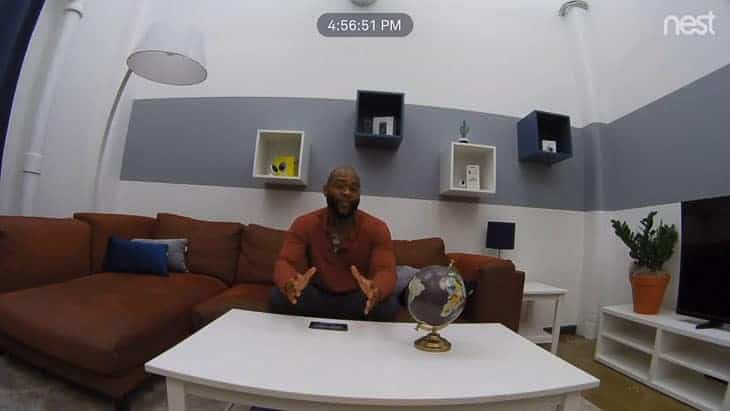

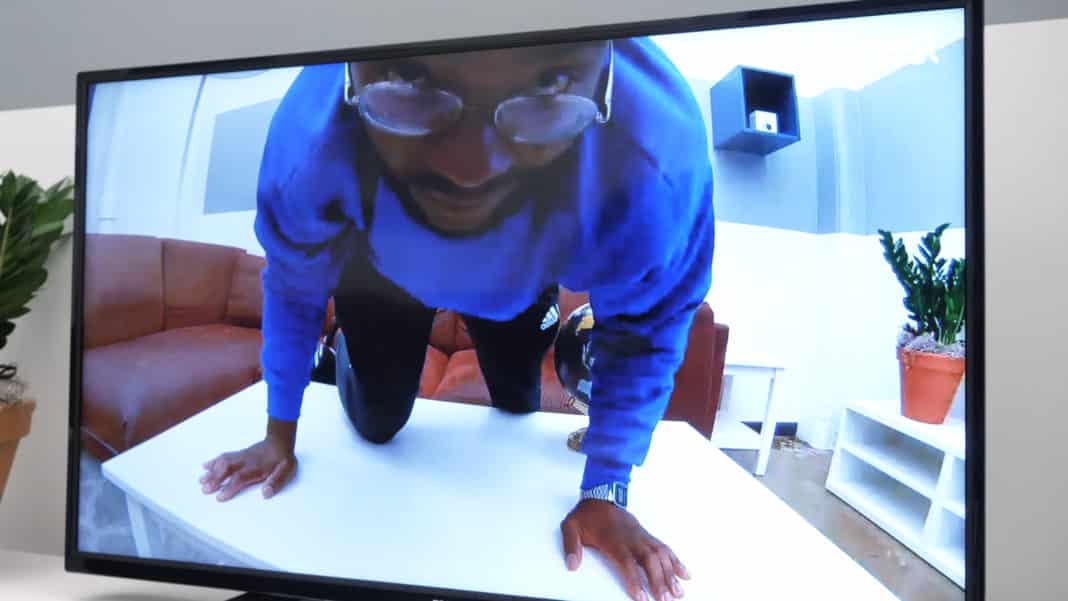



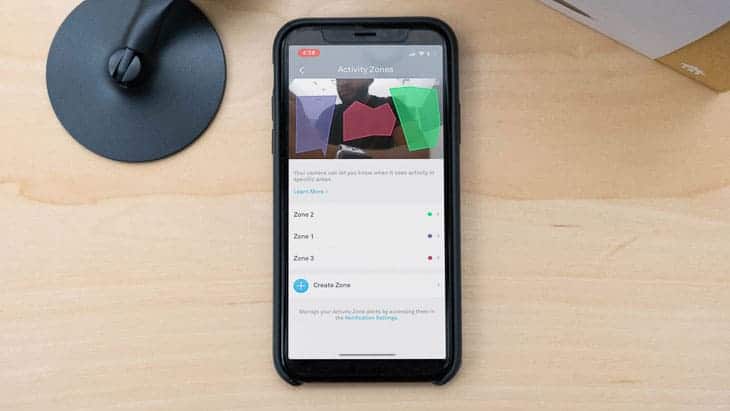



:max_bytes(150000):strip_icc()/Nest-Cam_HeroSquare-c554faf07797435a9677a277d681ec55.jpg)
:max_bytes(150000):strip_icc()/Nest-Cam_HeroSquare-c554faf07797435a9677a277d681ec55.jpg)